
随便说说
最近出来出差,天天东奔西跑的,跑完了回到酒店还得整理一天的成果,基本上晚上9点才能整理完,累的基本上倒头就睡,没时间鼓捣自己喜欢的东西了。但想着也得写点啥吧,想来想去就那最近工作中用到的东西吧。因为我们现在的工作内容呢,基本上就是按照着上面给的地理位置找到地方开始检查。所以呢,就需要批量的把手上的经纬点信息导入到地图中,安排好路线,利用导航高效的找到地方。给的坐标就是gps点,wgs-84的,使用奥维地图最方便了,不用做坐标转换直接能用。所以作为组里的gis担(苦)当(力),这个导坐标的活就由我来搞了。好了,开始正文了。
奥维地图介绍
奥维互动地图浏览器是由北京元生华网公司开发的基于Google API与Sogou API的跨平台地图浏览器。对我来说,有这么几个优点:
- 支持批量点导入
- 支持WGS-84坐标(默认坐标),支持谷歌地图
- 多种坐标之间的转换
- 有导航功能
- 地图底图可以随便切换,遥感图,矢量图都有。
- 标签(点)的样式可以修改
也没想为啥他能支持谷歌地图,但是感觉看来像是扒了切片,国内服务器发布的新一套。
奥维地图txt格式说明
其实奥维地图支持多种数据格式,比如kml,kmz,dwg,CSV,shp等等。txt简单使用,所以,就采用这个了。下面我就说一下这个格式,奥维地图说的标签可以理解为咱们平时说的点要素,其实就是个目标地址:从上往下每一行代表一个标签(要素点)。从左往右每一列代表的含义分别是:标签所在文件夹名称、标签名称、经度、纬度、海拔、标签名称显示样式、标签图标样式、备注内容。每一列用空格隔开。
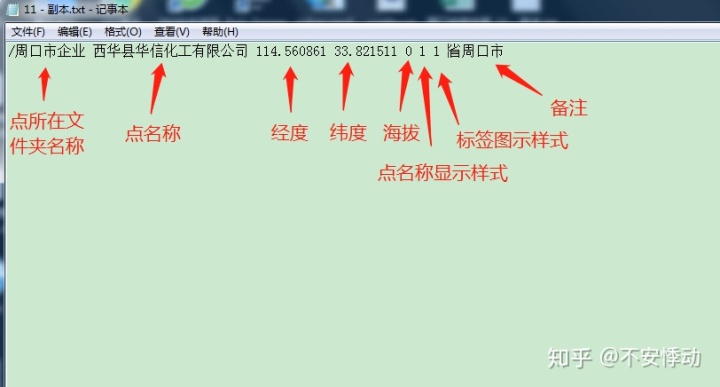
- 标签所在文件夹名称:可以理解为要素集名称,以“/”+名称。
- 标签名称:就是点的名字,默认是在地图上直接显示名称
- 经度:点的经度
- 纬度:点的维度
- 海拔:点的海拔
- 标签名称显示样式:0表示不显示名称,1表示显示名称,2显示带边框的名称
- 标签图标样式:点的显示样式(点啊,图钉啊)
标签图标样式就是这种,从左往右,从上往下,ID号从1开始增加。比如,黑框圈住的绿色图钉,ID号就是6。
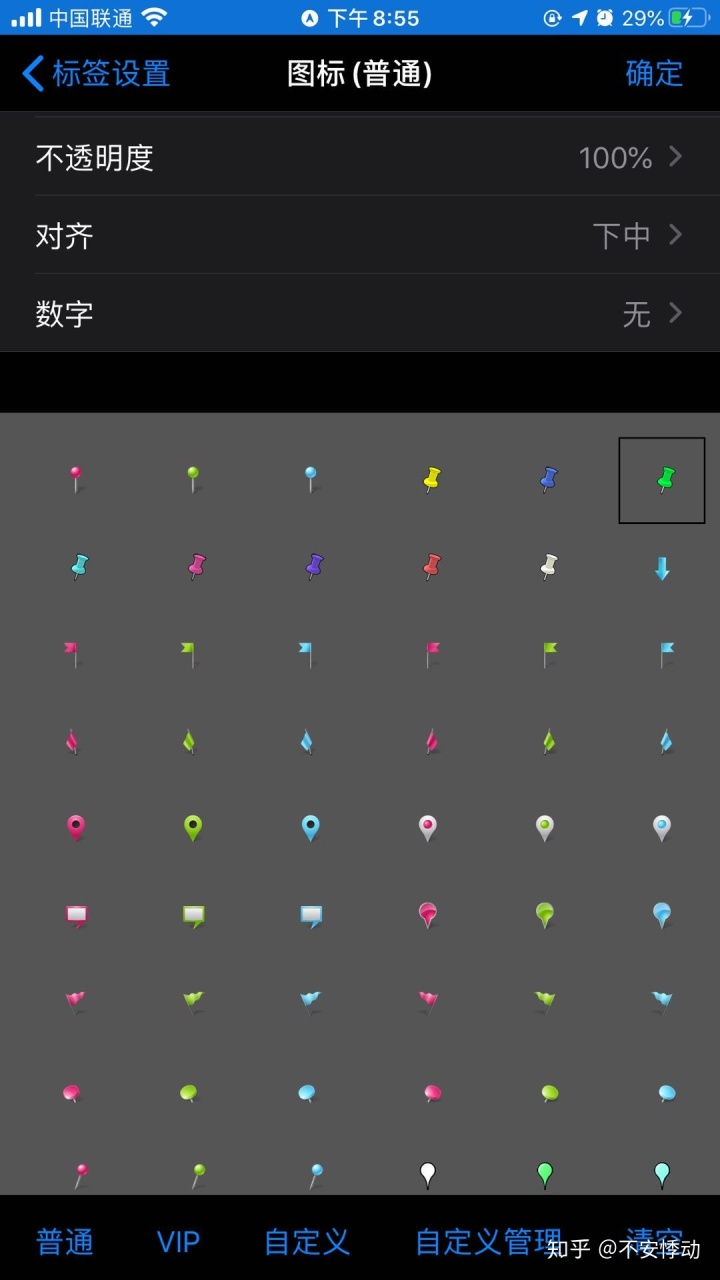
8. 备注:就是给这个标签写点啥,比如这个店的要素,他是酒店啊,网吧啊等等
这里要注意一下:有的人说我不需要这么多啊,我只要名字,位置和备注,那怎么办呢,那你就保留名字,位置和备注这几列,顺序还是参照上面的就没错了。
火星坐标系和百度坐标系点的特殊处理
上面的格式中,经纬度都是WGS-84坐标系,但是我们国内的火星坐标系(GCJ-02)和百度坐标系(BD-09)点怎么导入呢。只要在txt中加一列就行
- GCJ-02(火星坐标系) 在最前面加字母g+空格:如下图
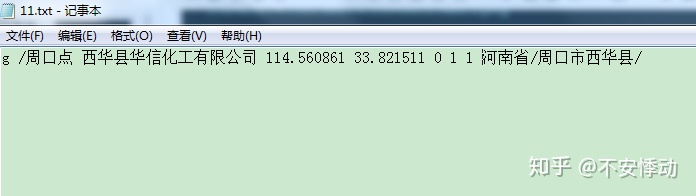
2.BD-09(百度坐标系) 在最前面加字母b+空格:如下图
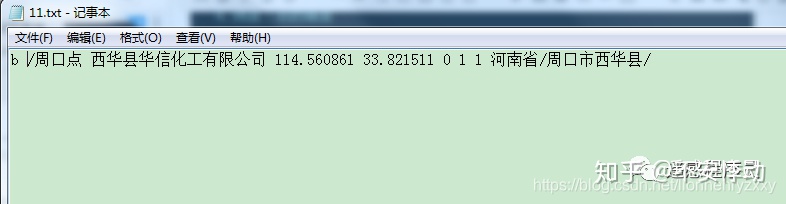
电脑端导入操作
- 直接将txt拖入到程序页面中,就会弹出导入对象对话框,选中自己文件中每个点的条目(要素属性,就是每列代表的含义),因为咱们的测试数据,我选择了这些条目,如下图。
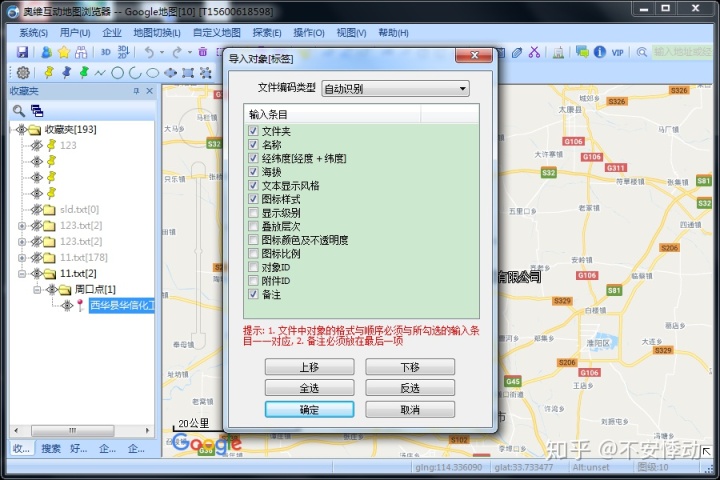
2.点击确定,就能看到添加进去了。
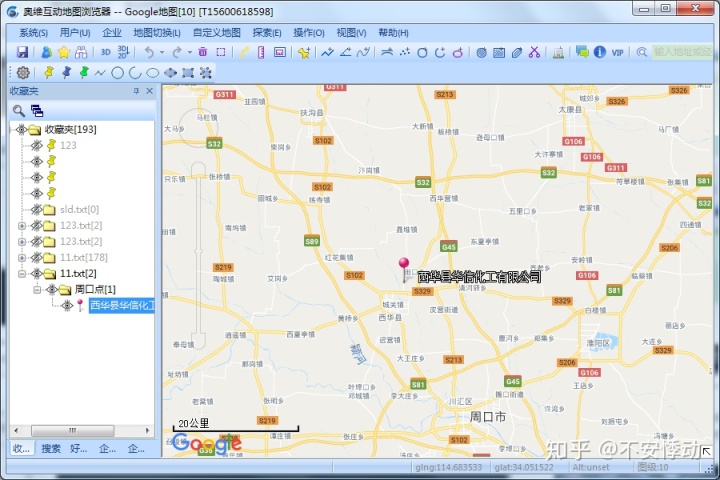
手机端操作
- 文件拷贝到手机中
安卓:将txt文件复制到安卓手机SD卡或内存卡的指定目录系统版本4.4.2以后目录为Android/data/com.ovital.ovitalMap/files/omap/系统版本4.4.2之前目录为omap/
苹果:用苹果iTunes软件将txt文件添加到 '奥维互动地图'的应用文档目录里
2. 收藏夹

3.菜单
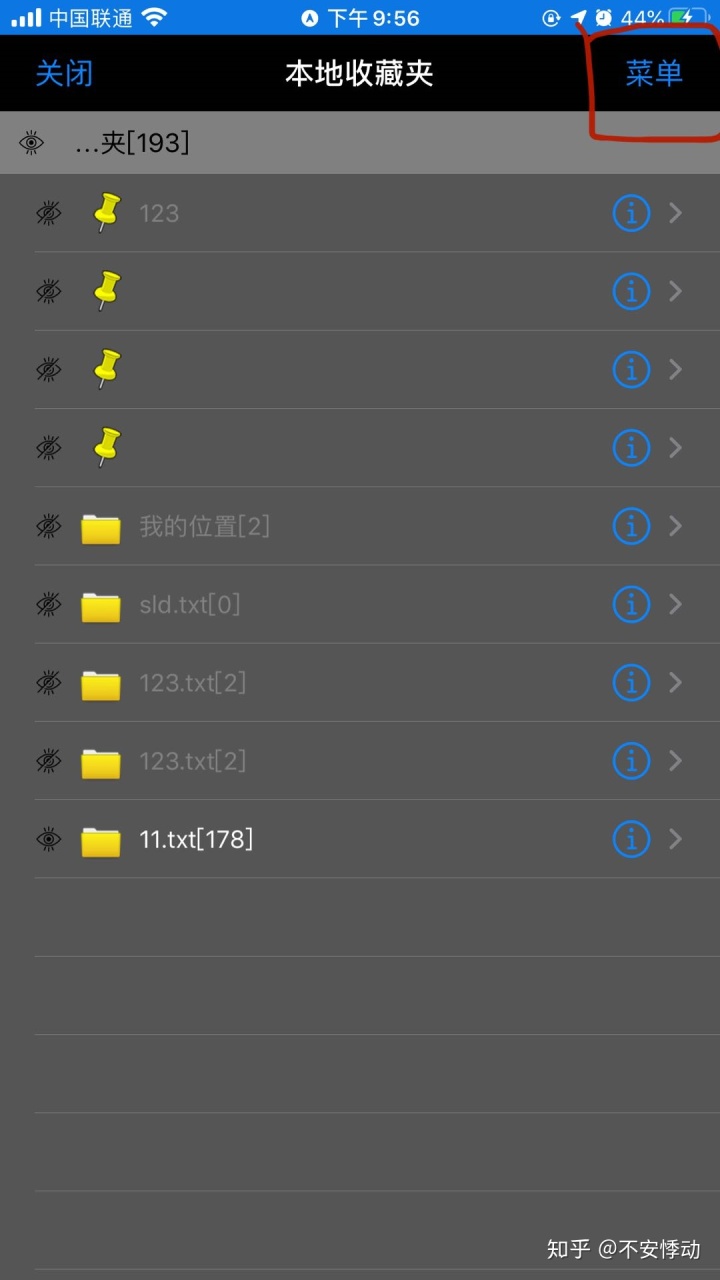
4.导入导出
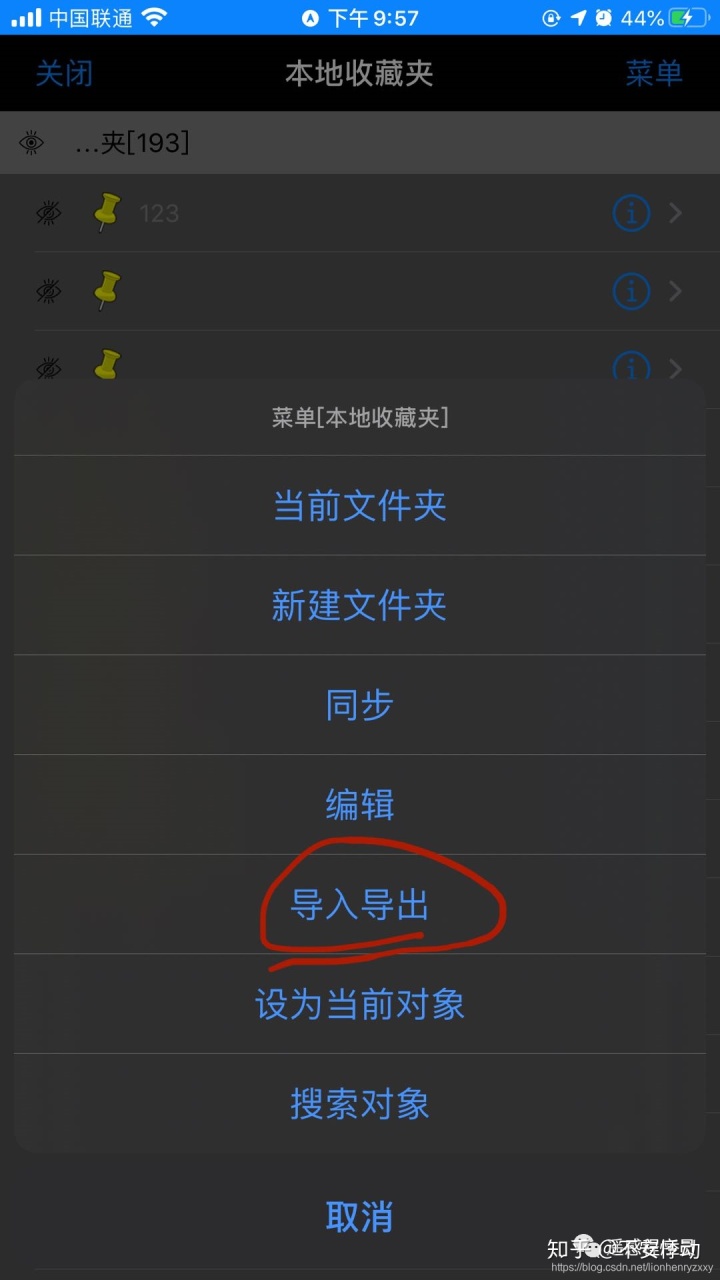
5.从文件导入

6. 选择文件,导入
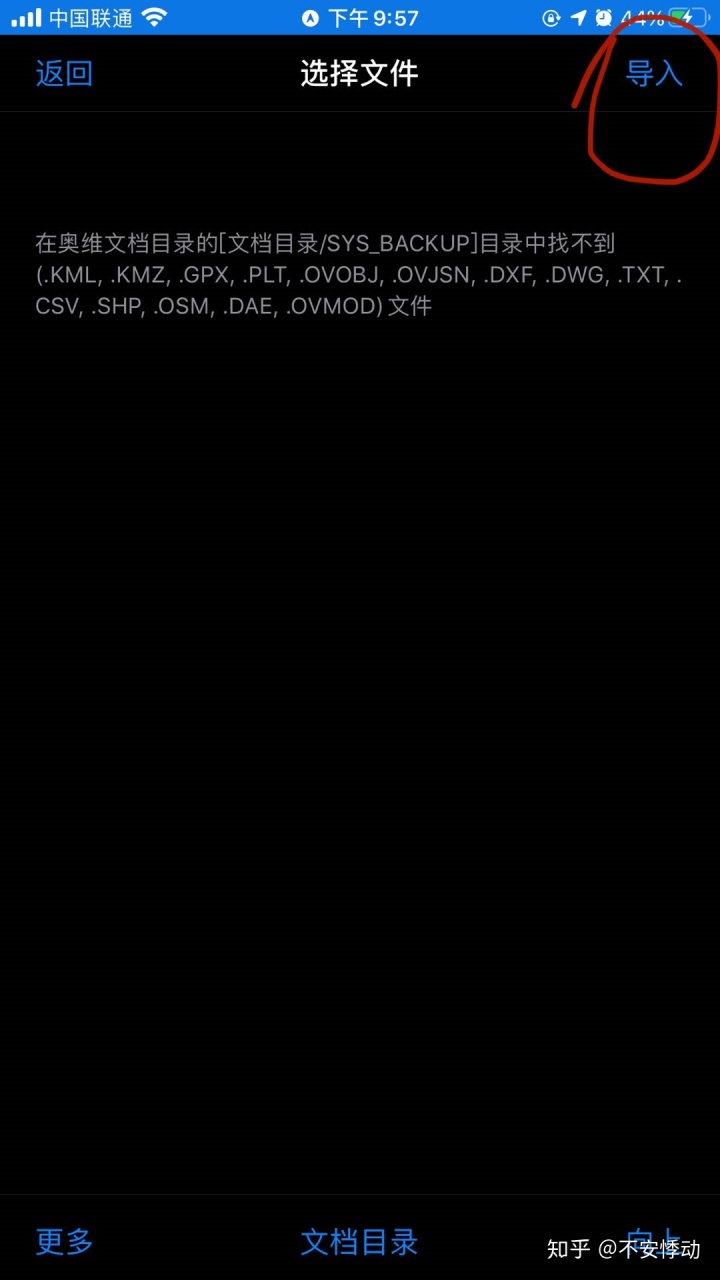
7. 就完工了

云端操作
因为当时电脑端先试验这可以导入了,然后又看到了奥维地图有云端操作,心想苹果导入好麻烦,要不试试云。果然,简单了很多。保证你电脑端和手机端是一个用户。就是在这步我发现我有账户,什么时候用过呢?哈哈,早就忘了。
- 与云端同步对象,现将本地数据同步到云
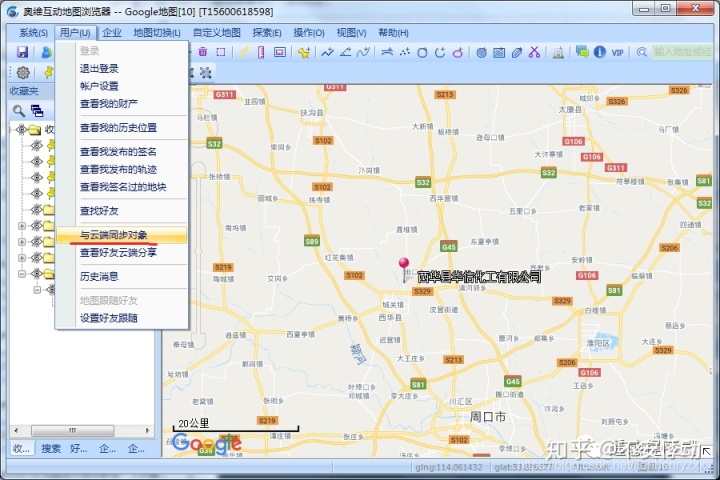
2. 文件夹选择要同步的文件夹,同步选项选择“将本地对象上传合并入云端”,点击同步分析就可以了。

注意这里,同步的文件夹层级结构云端上一定要有,不能直接同步一个子文件夹。不然就会报这个错误。
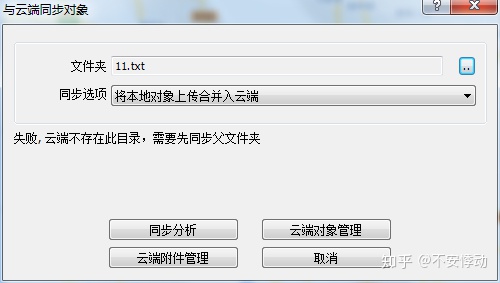
3. 点击开始同步。完成同步
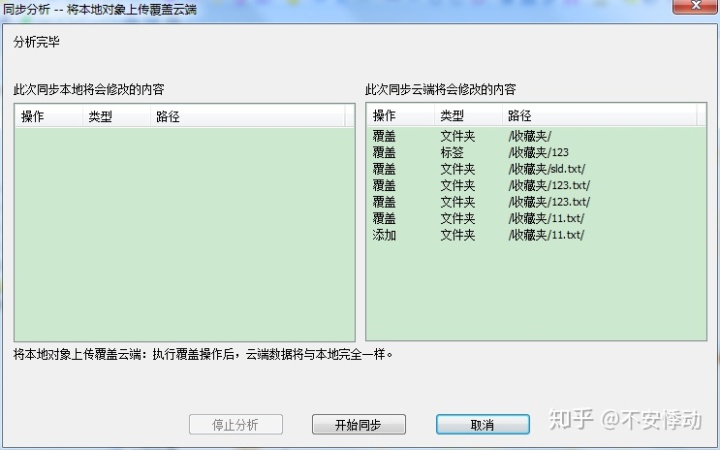
4.打开手机端奥维地图中的收藏夹

5.菜单
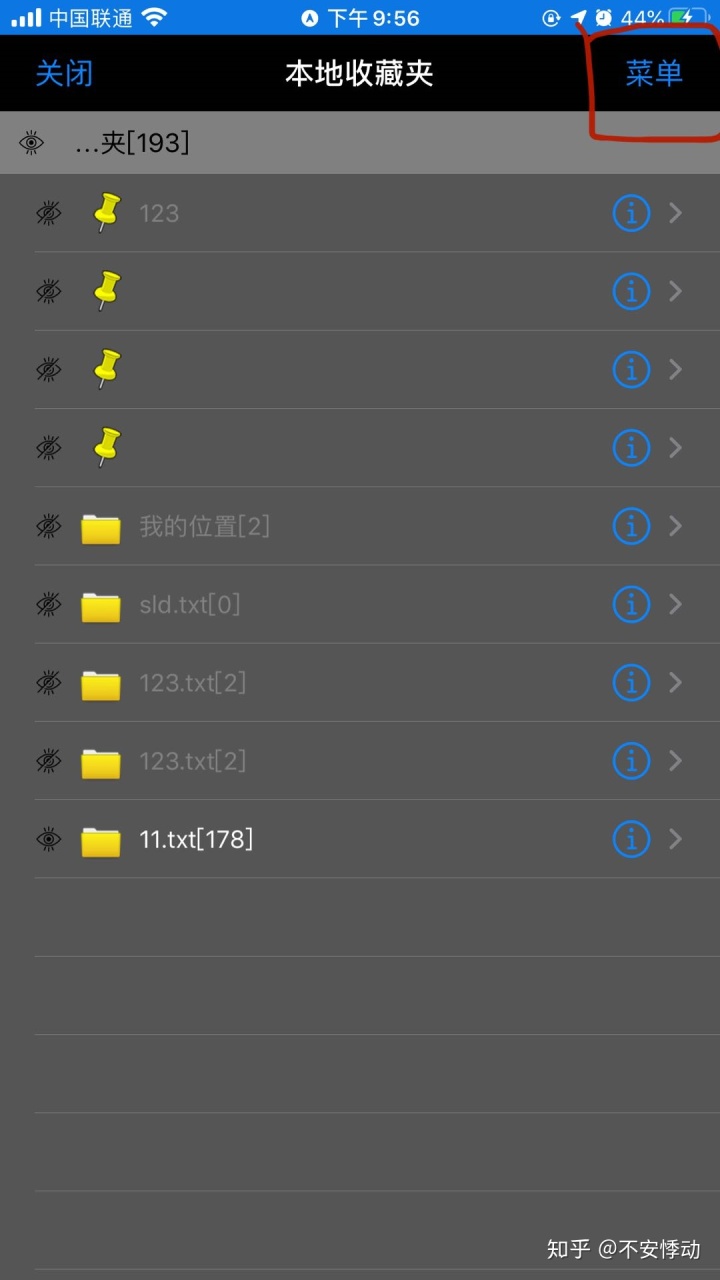
6.同步
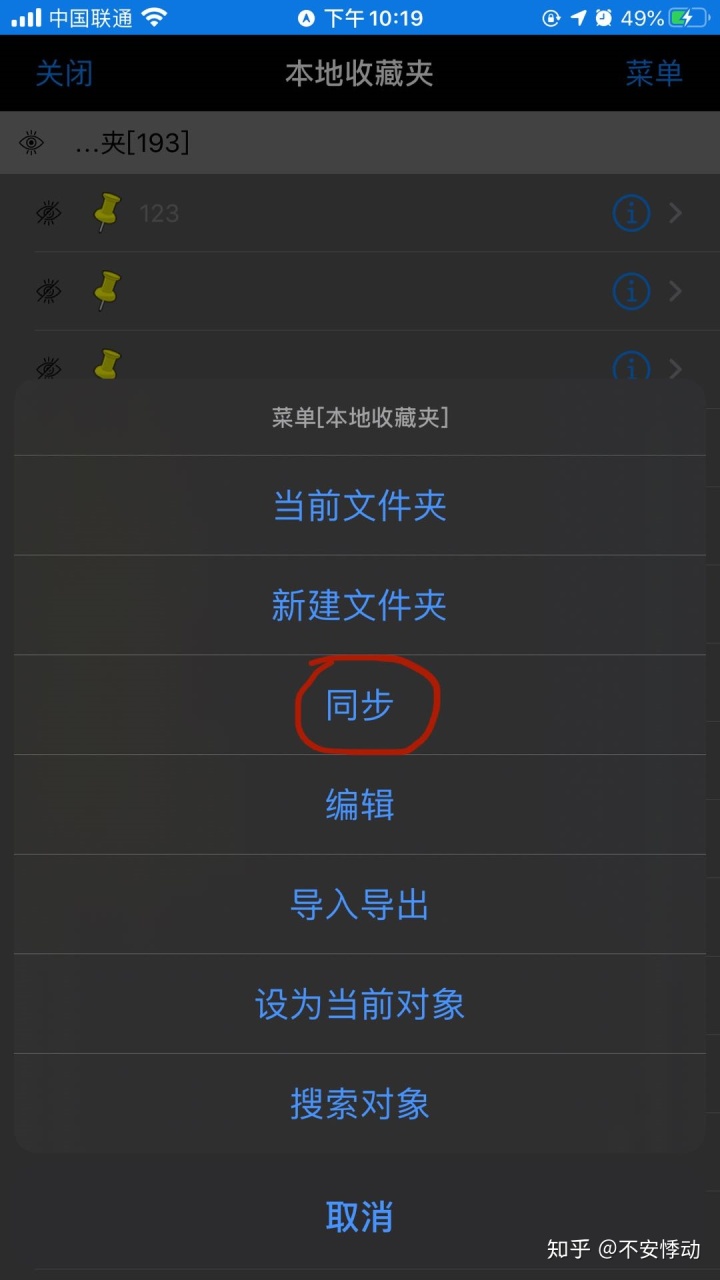
7.文件夹选择要同步的文件夹,同步选项选择“从云端下载对象合并入本地”,点同步分析就可以了。
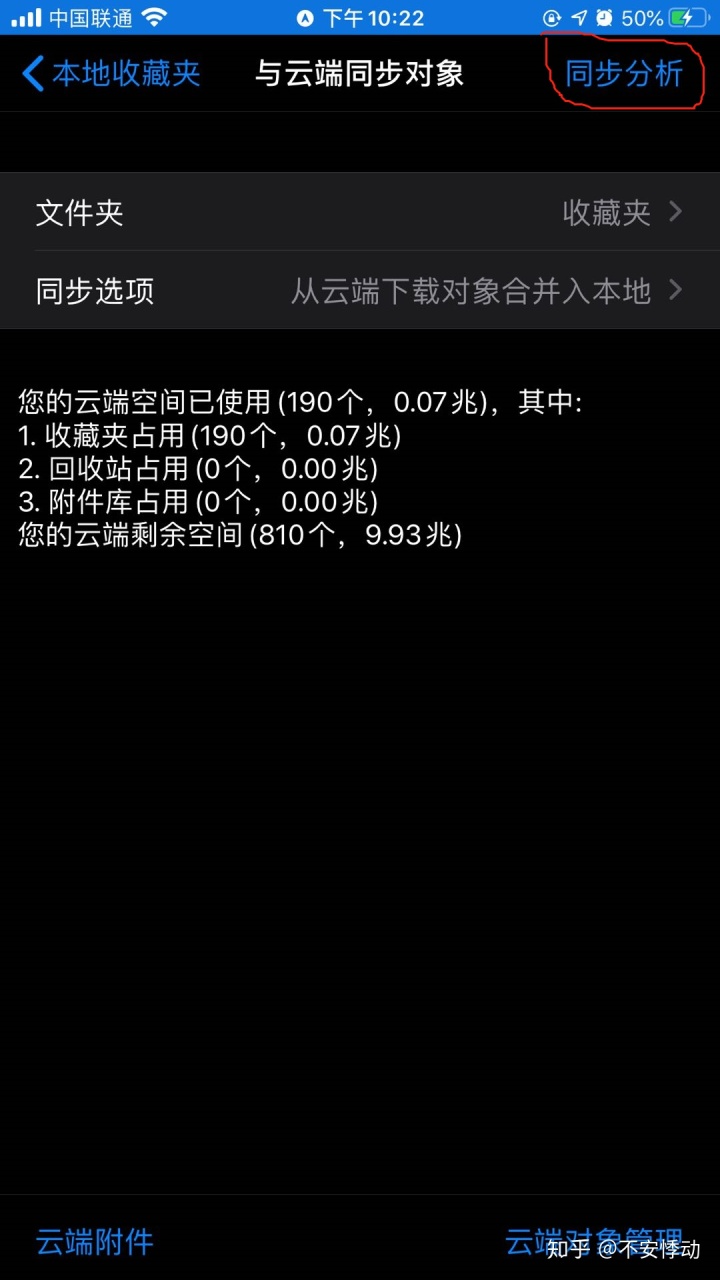
手机端直接应用商店搜奥维互动地图,电脑端的进我的的公众号,输入“奥维地图“就可以拿到了。
最后
哈哈,今天突然想发点最近生活中的照片,就上个找企业碰到的狗子吧。




是不是特别乡村,哈哈哈。
好了,这次就先讲到这里吧,最后求关注,求点赞,欢迎大家关注我的公众号——“遥感程序员”
http://weixin.qq.com/r/nUSxqTvEYGYfrX-K9xGP (二维码自动识别)
记录所学所用,包括但不限于遥感、地信、气象、生态环境,机器学习知识,相关文献阅读,编程代码实现。偶尔荒腔走板的聊聊其他。欢迎不同领域的朋友们加入进来,多多交流。




















 4290
4290

 被折叠的 条评论
为什么被折叠?
被折叠的 条评论
为什么被折叠?








